
浩辰CAD 2019
v190714 官方版- 软件大小:200.00 MB
- 更新日期:2019-10-26 14:27
- 软件语言:简体中文
- 软件类别:3D/CAD软件
- 软件授权:免费版
- 软件官网:待审核
- 适用平台:WinXP, Win7, Win8, Win10, WinAll
- 软件厂商:

软件介绍 人气软件 下载地址
浩辰cad2019是一款强大的CAD制图软件,软件所使用的协同设计系统是通过采用图纸增量存储技术,可以记录保留所有使用过的软件版本;只保存以及传输增量数据,减少数据的存储量,为数据传输速率的提高开拓了空间;软件支持查看其他人的设计进度,您只需要将相关专业的所有图纸进行引用即可查看别人的设计进度,还可以通过增量数据查看两个不同版本之间做出的修改;使用该功能可以解决远程异地协同工作困难的问题;有喜欢想要体验的用户赶快下载使用吧
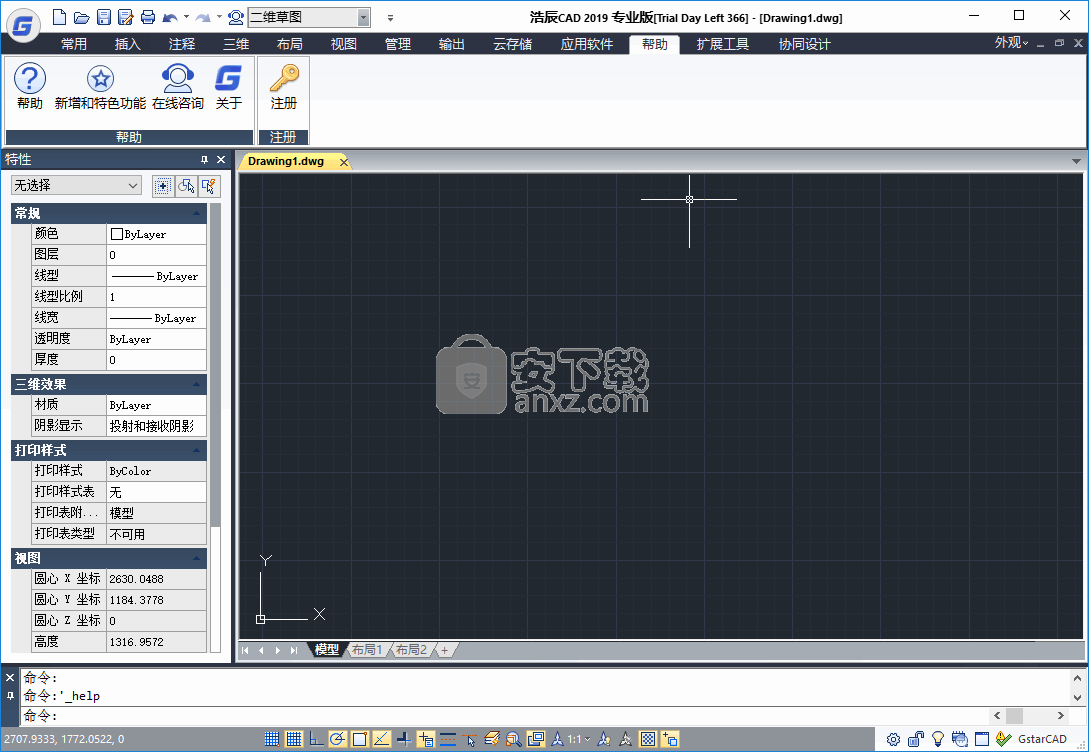
软件功能
循环选择
单击选择图形时,当选择拾取框内有多个图形时,会显示循环选择的图标和对话框,单击可循环选中其中一个对象,也可以直接在对话框的列表中直接选择其中某一个对象;
隐藏消息恢复设置
有一些对话框,例如缺少SHX字体提示对话框可以将其关闭以后不再出现,这些对话框就成为隐藏消息,如果希望这些对话框重新显示,可以到选项对话框的用户系统设置选项卡中单击“隐藏消息设置”按钮,打开隐藏消息设置对话框进行设置;
右键拖动
选择图形后,光标停留在图形上按住鼠标右键拖动,可以将图形移动、复制或粘贴为块;
工作空间(WORKSPACE)
可以通过命令行创建、修改和保存工作空间,并将其设定为当前工作空间
阵列
新阵列包括矩形阵列、环形和沿线阵列,可通过面板、属性框、夹点动态调整阵列的相关参数。
裁剪
裁剪的总命令,裁剪图块、外部参照、视口、光栅图像、参考底图均可使用此命令。
DWG转换
可批量对文件的版本进行转换,无需一张张打开图纸进行另存。新生成的文件可覆盖原始文件,或压缩文件。
截面平面
截面平面用于在三维实体、曲面或面域中,创建平面或折弯的截面来观察模型的内部结构,将截面转为图块
移动备份文件(MOVEBAK)
如果勾选了“每次保存均创建备份副本”,当编辑保存文件时,在图纸所在目录下就会生成扩展名为BAK的备份文件。MOVEBAK移动备份文件的命令可以为BAK备份文件设置一个单独的路径,所有BAK都保存此目录下,这样可以方便后期统一处理和删除这些备份文件,也可以保证图纸目录下不产生多余文件
软件特色
渲染((RENDER))、创建三维实体或曲面模型的照片级或真实感着色图像
平面摄影((FLATSHOT)、基于当前视图创建所有三维对象的二维表示
三维移动(33DMOVE)、在三维视图中显示三维移动小控件,以便将三维对象在指定方向上移动指定距离
超级填充、可以用图块、光栅图像作为填充图案,并可以选择边界创建区域覆盖
图纸防修改、将选定图纸锁定,让别人只能看,无法修改
批量打印、可以自动拆分打印同张图纸中相同大小的图纸
表格转 EEXCEL、将CAD中由线和文字构成的表格转EXCEL成表格
线上写字、在线上排布文字,并可自动打断和遮挡文字下方的线
提取数据((DATAEXTRACTION))、提取外部源中的图形数据并将其合并到数据提取处理表或外部文件中
添加当前比例(OBJECTSCALE))、将当前注释比例添加到注释性对象
标注连续(DIMCONTINUE)、创建从上一次所创建标注的延伸线处开始的标注
标注公&差.(TOLERANCE)、创建包含在特征控制框中的形位公差
同步属性、使用指定块定义中的新属性和更改后的属性更新块参照
超链接(HYPERLINKO)、向对象附着超链接或修改现有的超链接
二维码(QRCODE)、通过输入或导入数据生成二维码图形或图片
安装步骤
1、获取安装包:需要的需要使用的用户可以再本站的下载链接进行安装包的下载获取
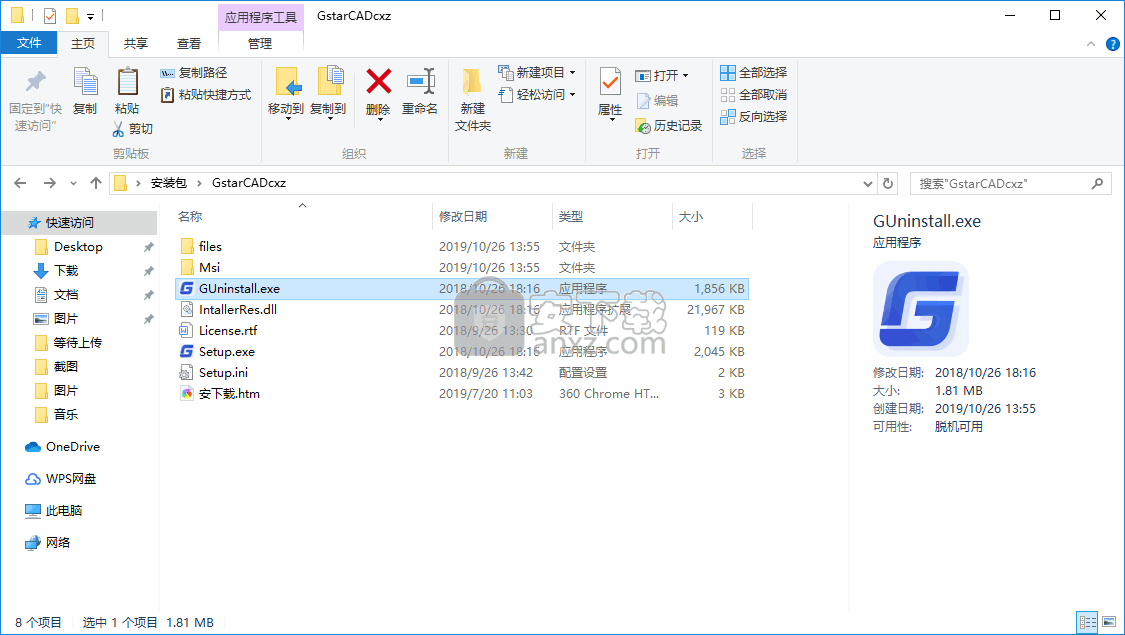
2、选择安装路径,用户点击选择安装软件路径进行选择安装
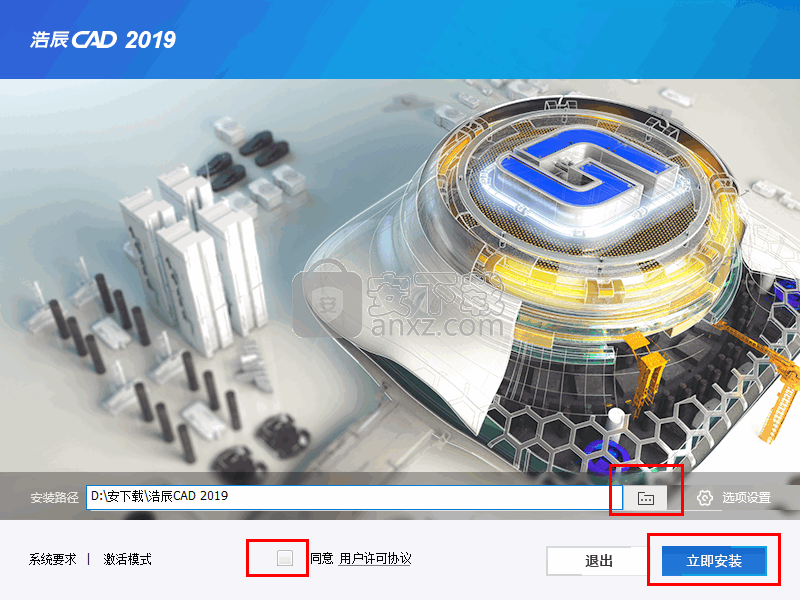
3、正在安装,软检程序正在安装,安装程序正在下载重要组件,请稍后...
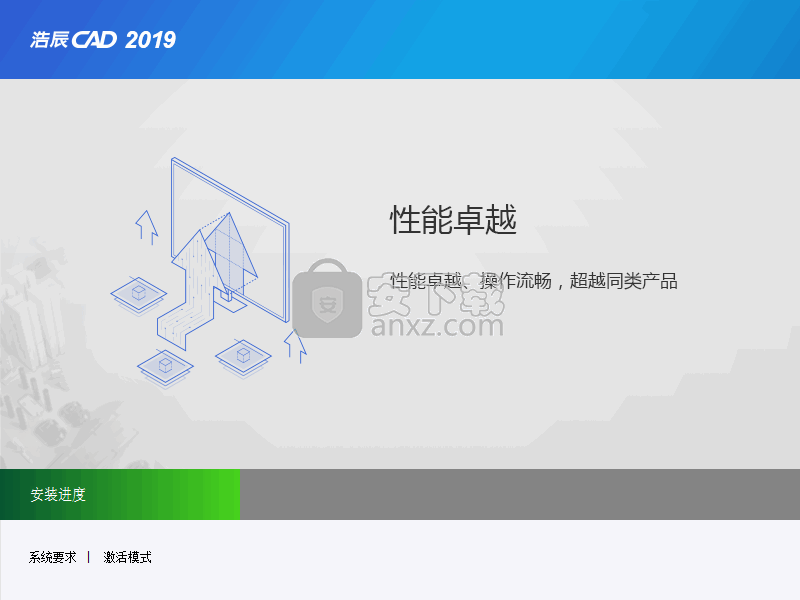
4、安装完成,安装程序已经为您成功安装软件,点击完成退出此向导
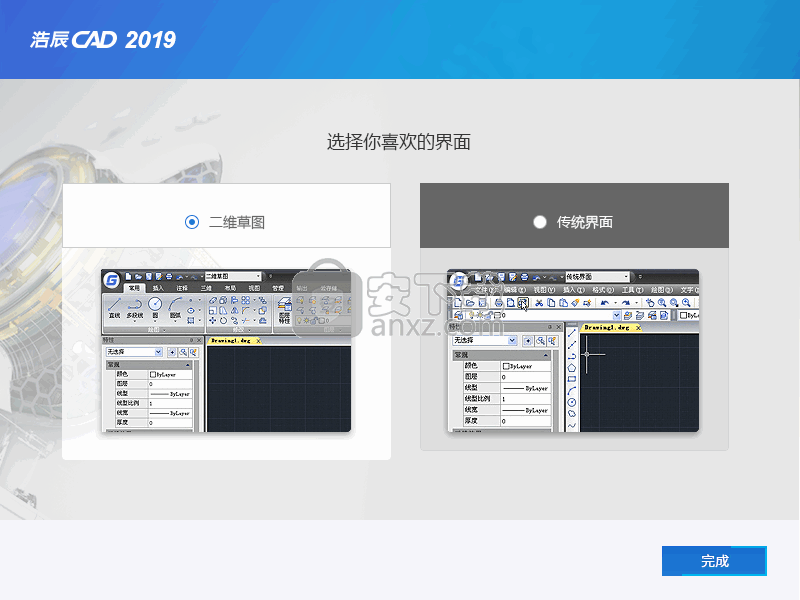
使用方法
1、双击打开软件,选择一个您想使用的版本,点击试用进行打开,如下图所示
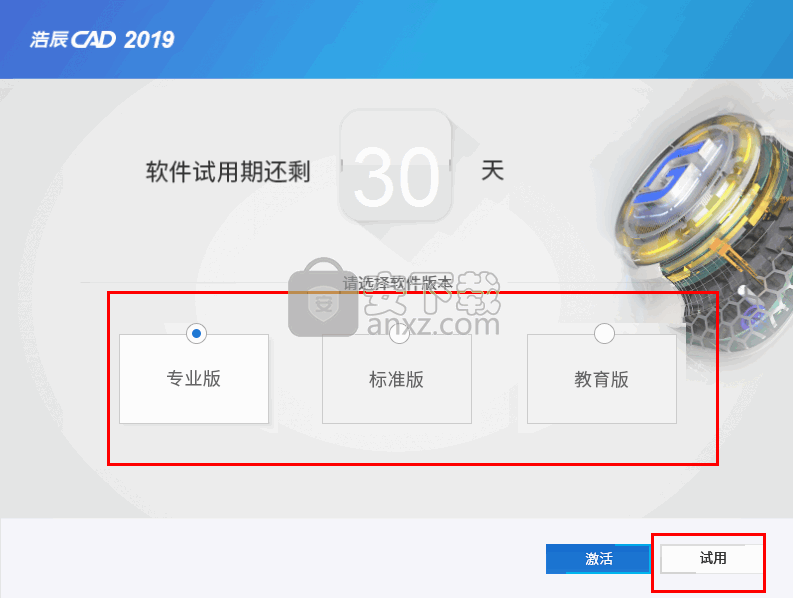
2、 GstarCAD不再是与DWG文件相关联的默认应用程序。希望执行什么操作?始终将DWG文件与 GstarCAD重新关联(建议)、确保始终使用 GstarCAD打开DWG文件此消息将不再显示
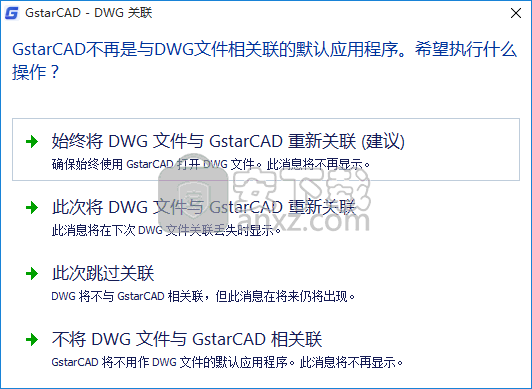
3、软件成功打开之后您会发现软件使用的天数只有三十天,试用天数如下图所示的地方

4、打开软件安装包下载保存的位置,打开里面包含的注册机程序文件
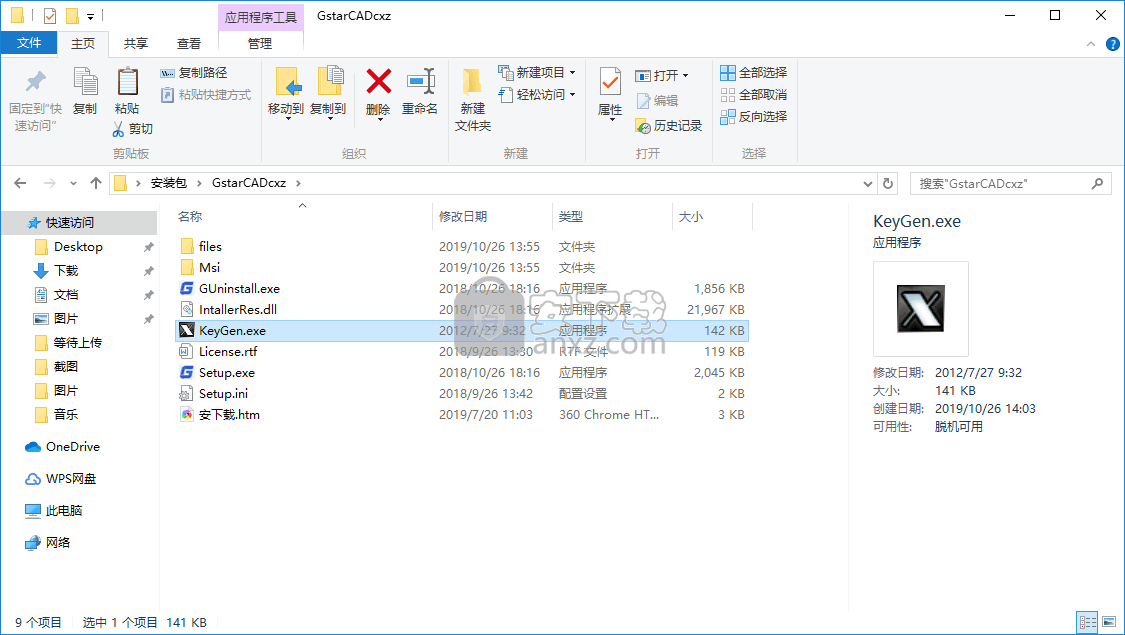
5、双击打开注册机程序软件,然后点击选择安装程序的路径文件夹,点击
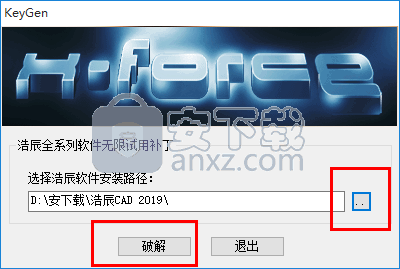
6、完成,在进行上一步的操作之后,软件将会弹出一个提示框提示您已经完成
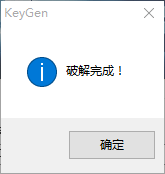
7、再次打开软件,您将会发现软件的使用天数为366天,快要过期的时候可以用以上方法继续,以达到无限使用到的目的

8、循环选择:单击选择图形时,当选择拾取框内有多个图形时,会显示循环选择的图标和对话框,单击可循环选中其中一个对象,也可以直接在对话框的列表中直接选择其中某一个对象,如下图所示
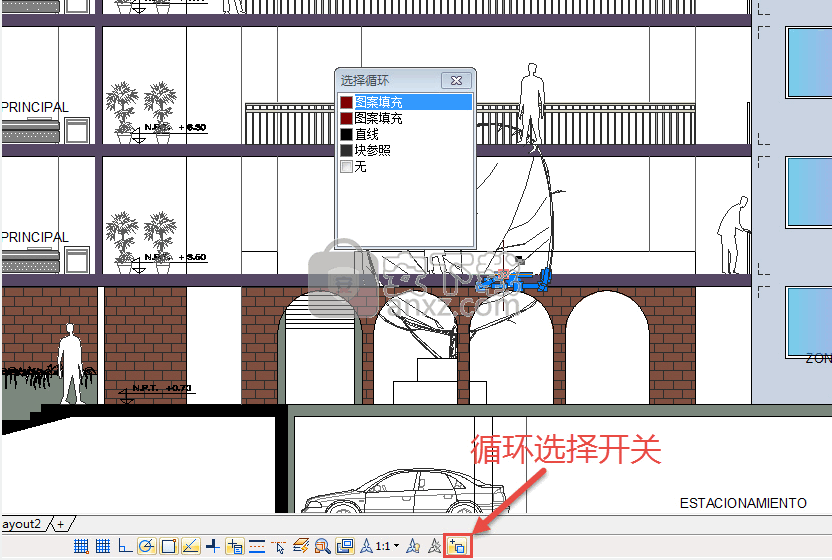
9、隐藏消息恢复设置:有一些对话框,例如缺少SHX字体提示对话框可以将其关闭以后不再出现,这些对话框就成为隐藏消息,如果希望这些对话框重新显示,可以到选项对话框的用户系统设置选项卡中单击“隐藏消息设置”按钮,打开隐藏消息设置对话框进行设置,如下图所示
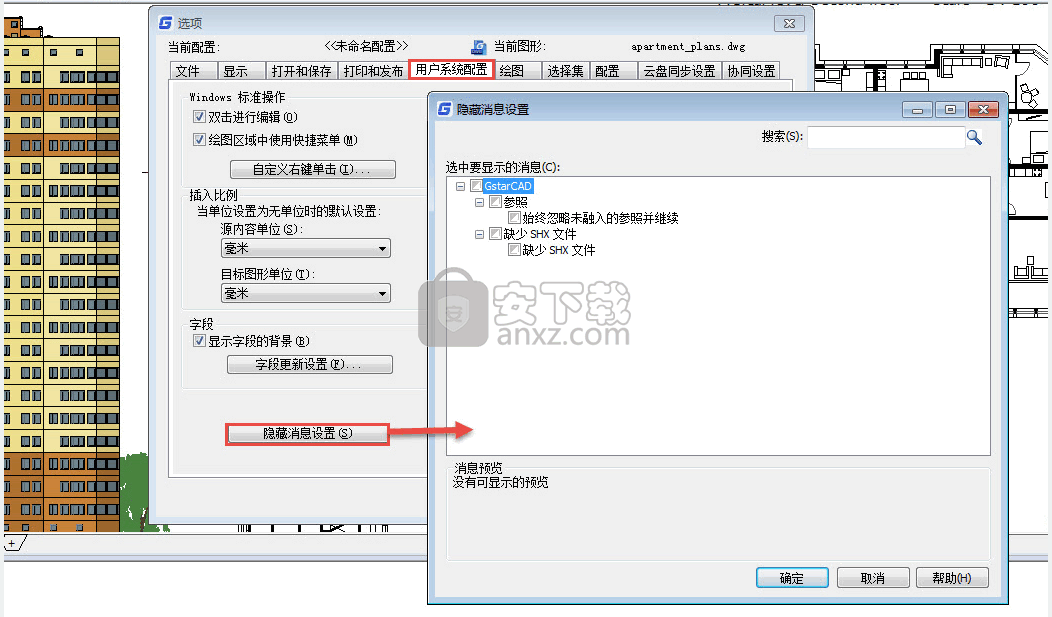
10、右键拖动:选择图形后,光标停留在图形上按住鼠标右键拖动,可以将图形移动、复制或粘贴为块,如下图所示
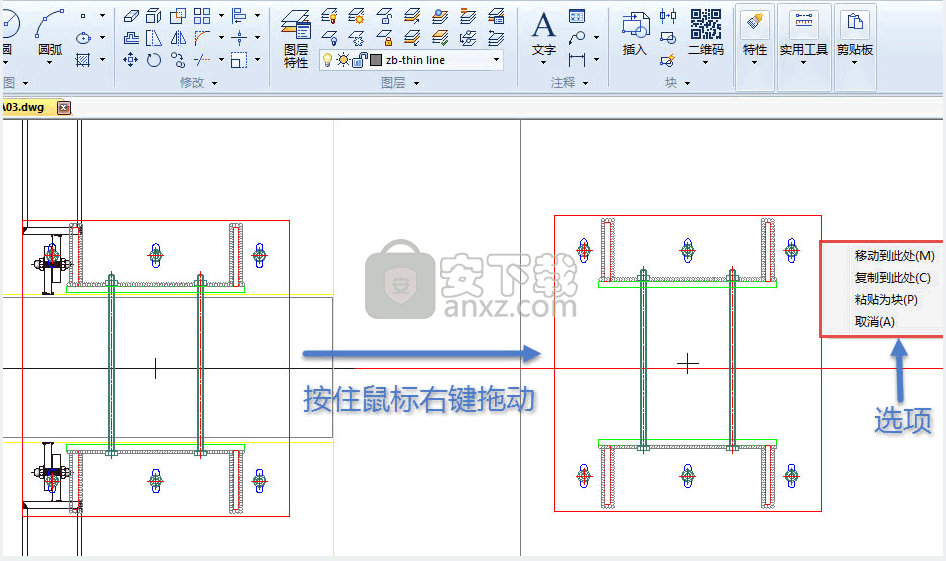
11、多行文字增加拼写检查:在多行文字中书写英文或其他语言文字的时候,可以自动拼写检查,拼写错误的文字会用红线标出
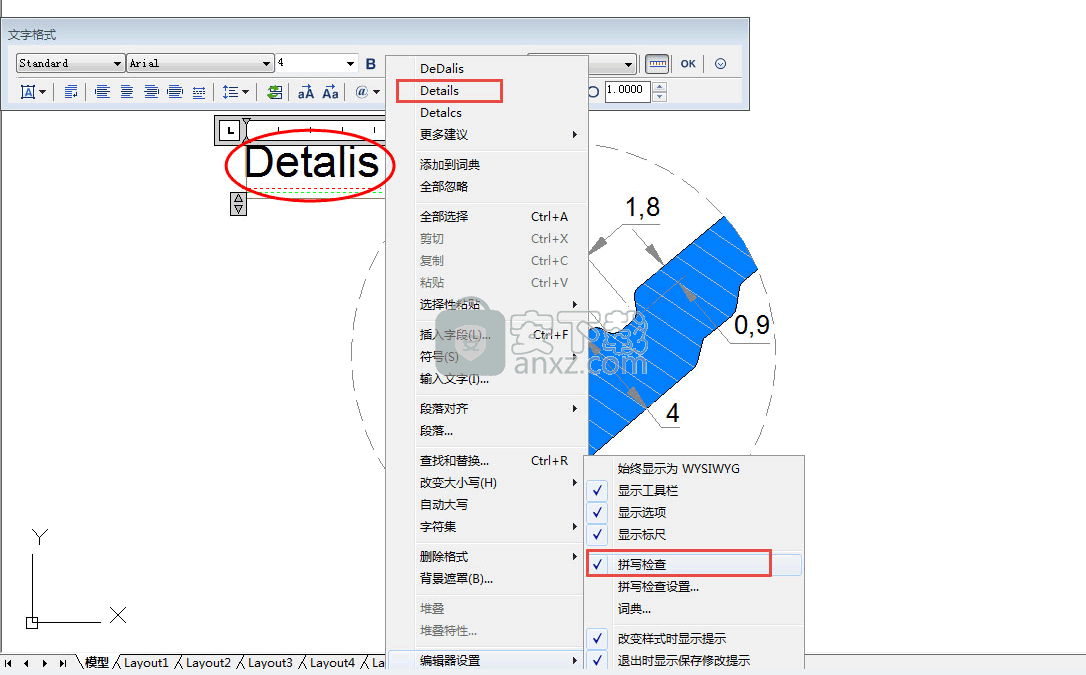
12、布局作为图纸导入:可以将选定图纸的布局作为图纸导入到图纸集中,如下图所示
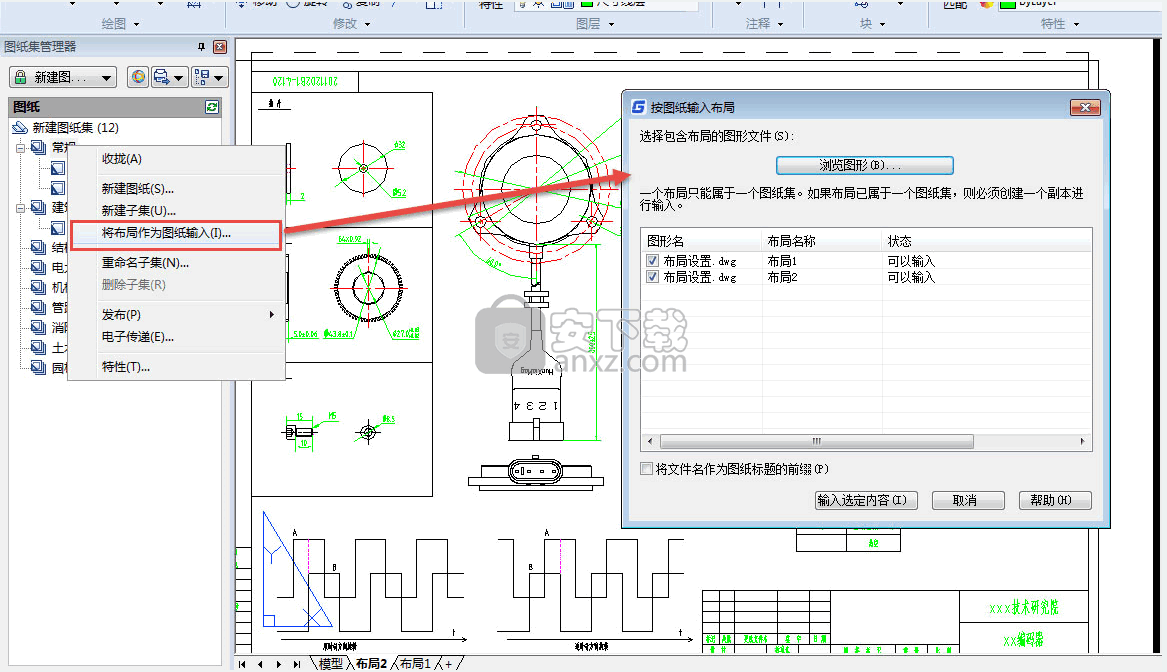
13、设计中心中重定义块:在设计中心选择图块插入到当前图时,如果有重名图块,可以选择插入并重定义或仅重定义图块
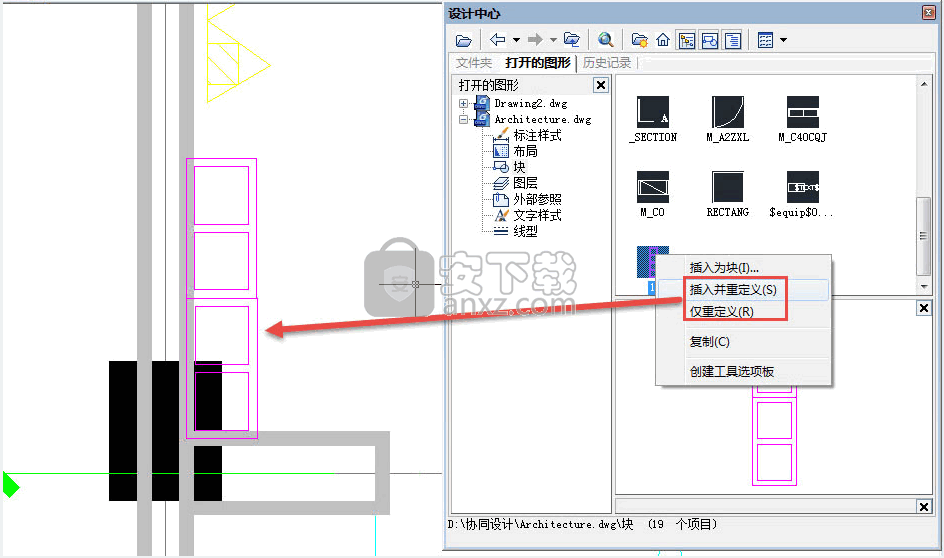
14、自定义用户界面:浩辰CAD预设的两种界面(工作空间):经典界面和二维草图。经典界面主要使用菜单、工具栏的操作方式,而二维草图主要使用Ribbon功能区的操作方式。配置的各个工作空间均可单独设置各自的快速访问工具栏、工具栏、菜单、快捷菜单、功能区等元素,其他元素如快捷键、双击动作为所有工作空间公用,CUI命令可以定制RIBBON界面和经典界面。对话框分三个选项卡:元素自定义、工作空间定义和传输。如下图所示

人气软件
-

理正勘察CAD 8.5pb2 153.65 MB
/简体中文 -

浩辰CAD 2020(GstarCAD2020) 32/64位 227.88 MB
/简体中文 -

CAXA CAD 2020 885.0 MB
/简体中文 -

天正建筑完整图库 103 MB
/简体中文 -

Bentley Acute3D Viewer 32.0 MB
/英文 -

草图大师2020中文 215.88 MB
/简体中文 -

vray for 3dmax 2018(vray渲染器 3.6) 318.19 MB
/简体中文 -

cnckad 32位/64位 2181 MB
/简体中文 -

Mastercam X9中文 1485 MB
/简体中文 -

BodyPaint 3D R18中文 6861 MB
/简体中文


 lumion11.0中文(建筑渲染软件) 11.0
lumion11.0中文(建筑渲染软件) 11.0  广联达CAD快速看图 6.0.0.93
广联达CAD快速看图 6.0.0.93  Blockbench(3D模型设计) v4.7.4
Blockbench(3D模型设计) v4.7.4  DATAKIT crossmanager 2018.2中文 32位/64位 附破解教程
DATAKIT crossmanager 2018.2中文 32位/64位 附破解教程  DesignCAD 3D Max(3D建模和2D制图软件) v24.0 免费版
DesignCAD 3D Max(3D建模和2D制图软件) v24.0 免费版  simlab composer 7 v7.1.0 附安装程序
simlab composer 7 v7.1.0 附安装程序  houdini13 v13.0.198.21 64 位最新版
houdini13 v13.0.198.21 64 位最新版 















